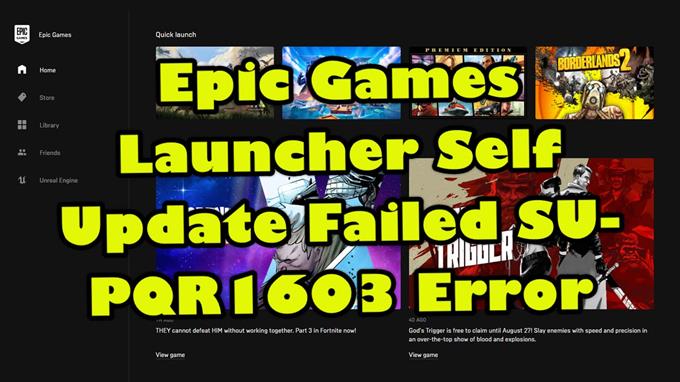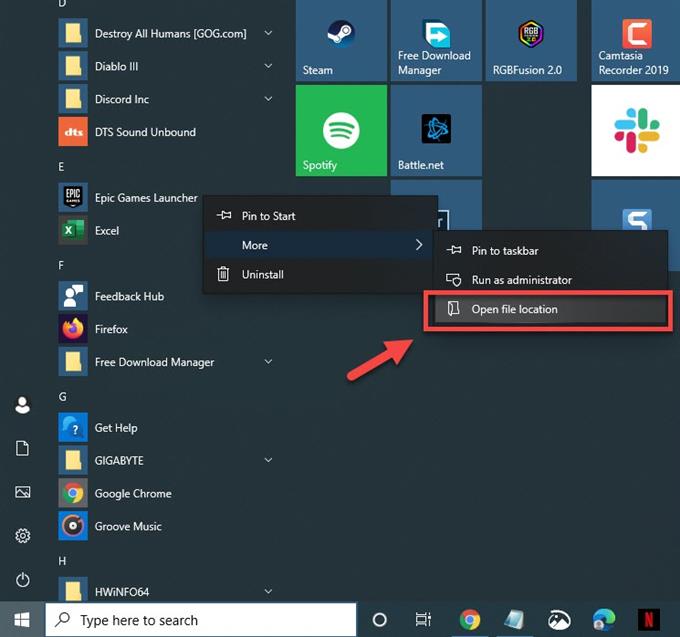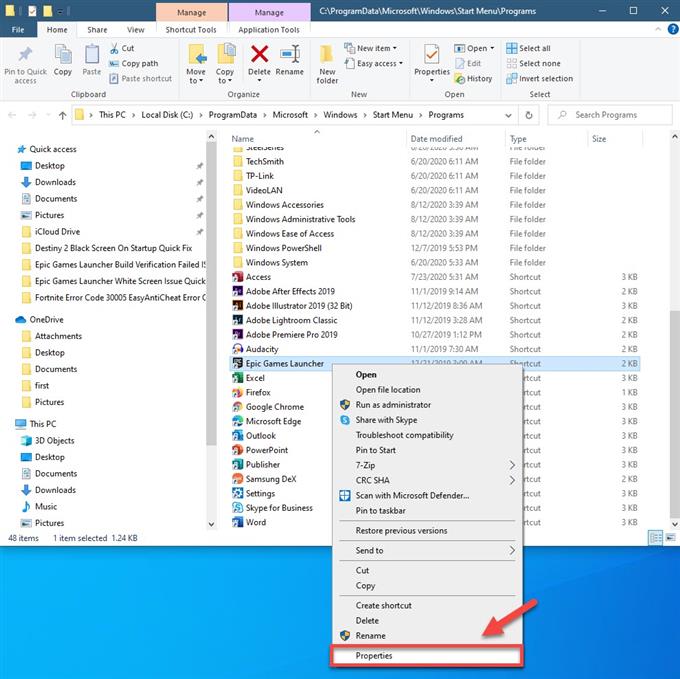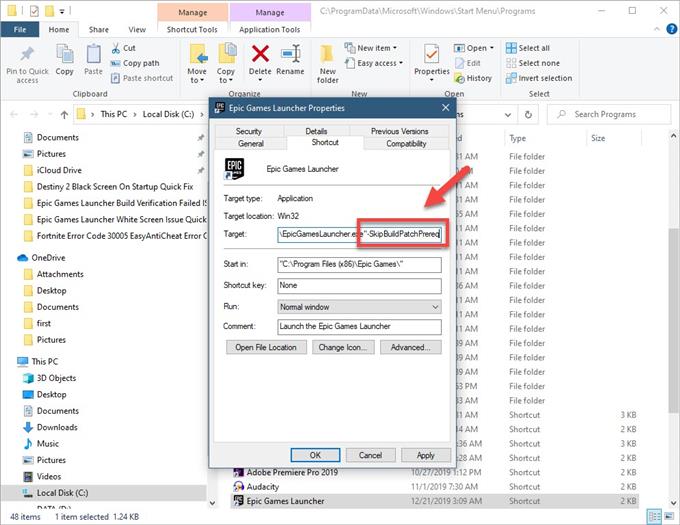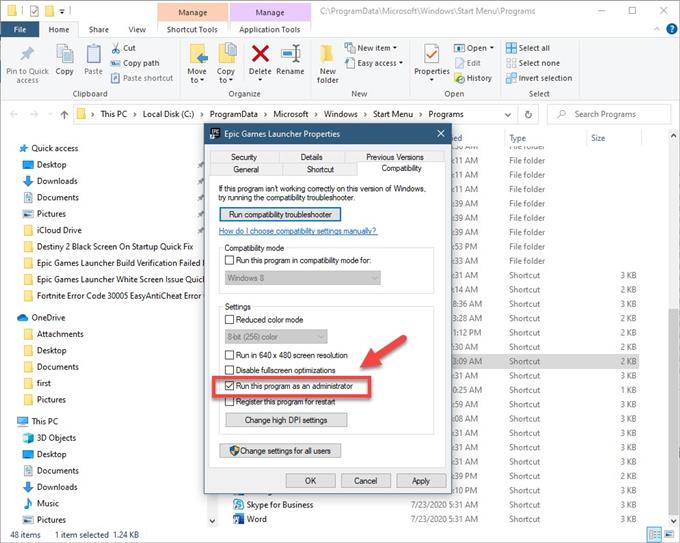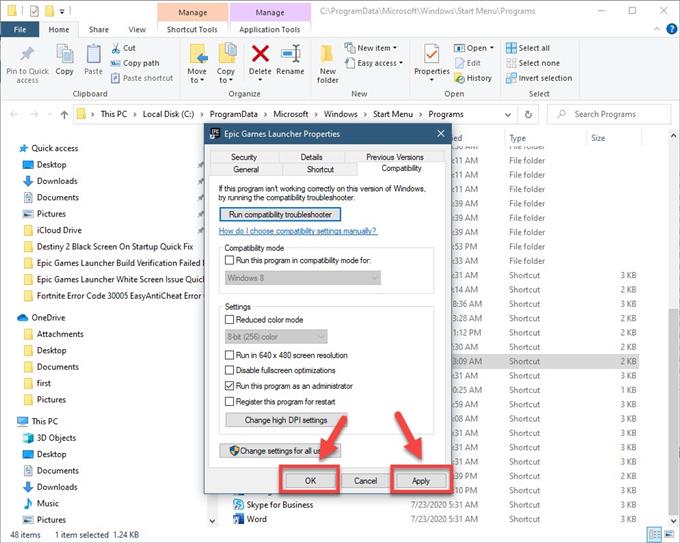Epic Games Launcherの自己更新に失敗しましたSU-PQR1603エラーは通常、PCにランチャーをインストールまたは実行しようとしたときに発生します。これを修正するには、ランチャーを管理者として実行する必要があります。これにより、コンピューターの保護されたフォルダーにゲームをインストールできるようになります.
Epic Games Launcherは、EpicStoreから購入したゲームをより適切に管理するためにコンピューターにダウンロードできるクライアントです。このランチャーを使用すると、PCに直接ダウンロードされるゲームを購入できるだけでなく、ゲームのタイトルに関する問題を更新および修正することもできます。比較的新しいデジタルゲーム配信プラットフォームですが、運用初年度に1億800万人以上の顧客を記録しています。.
Epic GamesLauncherの自己更新失敗エラーを修正
Windows 10コンピューターでランチャーを実行しようとしたときに発生する可能性のある問題の1つは、自己更新エラーSU-PQR1603です。これを修正するために必要なことは次のとおりです.
最初にすべきこと:
- コンピュータを再起動し、問題が解決しないかどうかを確認します.
ランチャーは必ず管理者として実行してください
これにより、コンピューターの保護されたフォルダーにゲームをインストールできるようになります.
必要な時間:5分.
管理者として実行
- Epic GamesLauncherを右クリックします.

- [その他]をクリックして、ファイルの場所を開きます.
ロケーション。これにより、ショートカットの場所を指すファイルエクスプローラーウィンドウが開きます.

- Epic Games Launcherのショートカットを右クリックし、[プロパティ]をクリックします.
これにより、プロパティウィンドウが開きます.

- ターゲットフィールドの最後に「-SkipBuildPatchPrereq」を追加します.
これは[ショートカット]タブにあります.

- 「このプログラムを管理者として実行する」にチェックマークを付けます.
これは[設定]セクションにあります.

- [適用]ボタンと[OK]ボタンをクリックします.
これにより、行った変更が保存されます.

上記の手順を実行した後、Windows10コンピューターでEpicGamesLauncherの自己更新に失敗したエラーを正常に修正します。.
その他のトラブルシューティングビデオについては、androidhow YoutubeChannelにアクセスしてください.